Photoshop去纹身技巧全攻略
时间:2025-08-20 21:43:50 222浏览 收藏
还在为如何用Photoshop去除纹身烦恼?本文分享Photoshop去除复杂纹身的技巧,教你轻松告别纹身困扰!想要自然无痕地去除纹身,需要细致的观察和分步处理。首先,放大图片观察纹身细节,复制图层后利用修补工具、仿制图章等工具进行初步处理。接着,模糊边缘,用仿制图章覆盖中间区域,并通过调整图层混合模式、色彩平衡等方式,增强肤色与光影的融合,提升自然度。同时,避免一次性涂抹过重、忽略纹理方向等常见错误。掌握这些技巧,配合耐心练习,你也能在Photoshop中完美去除复杂纹身,还原肌肤本色!
在Photoshop中去除复杂纹身的关键在于细致观察与分步处理。1. 准备工作包括放大图片观察纹身细节,并复制图层后使用修补工具、仿制图章、污点修复画笔和内容识别填充等工具;2. 分步处理时先模糊边缘,再用仿制图章覆盖中间区域,结合低透明度多次叠加和适当模糊提升过渡自然度;3. 利用柔光或亮光混合模式图层、色彩平衡调整层和加深/减淡工具增强肤色与光影融合;4. 避免一次性涂抹过重、忽略纹理方向、忽视光影变化及过度使用内容识别填充等常见错误,同时不断缩小查看整体效果以确保协调一致。

在Photoshop中去除复杂纹身其实并不算特别难,但要做得自然、不留痕迹,确实需要一些技巧。尤其是面对纹身覆盖面积大、颜色深、边缘复杂的纹身时,单纯使用修补工具或仿制图章往往难以达到理想效果。关键在于理解皮肤的纹理走向、光影变化,以及合理使用图层和混合模式。

1. 准备工作:选对工具和观察细节
在开始修复前,先放大图片,仔细观察纹身的形状、颜色深浅、边缘是否模糊,以及周围皮肤的纹理走向。这些细节决定了你后续使用什么工具和方法。
常用工具包括:

- 修补工具(J):适合快速覆盖大面积、边缘清晰的区域
- 仿制图章工具(S):适合精细复制皮肤纹理
- 污点修复画笔工具(J):适合小范围快速清理
- 内容识别填充(右键 > 内容识别):处理背景或简单纹身效果不错
建议先复制图层(Ctrl+J),在副本上操作,保留原始图像。
2. 分步处理:从大到小,由浅入深
复杂纹身通常颜色深、结构复杂,直接大面积涂抹容易留下痕迹。建议按以下步骤操作:
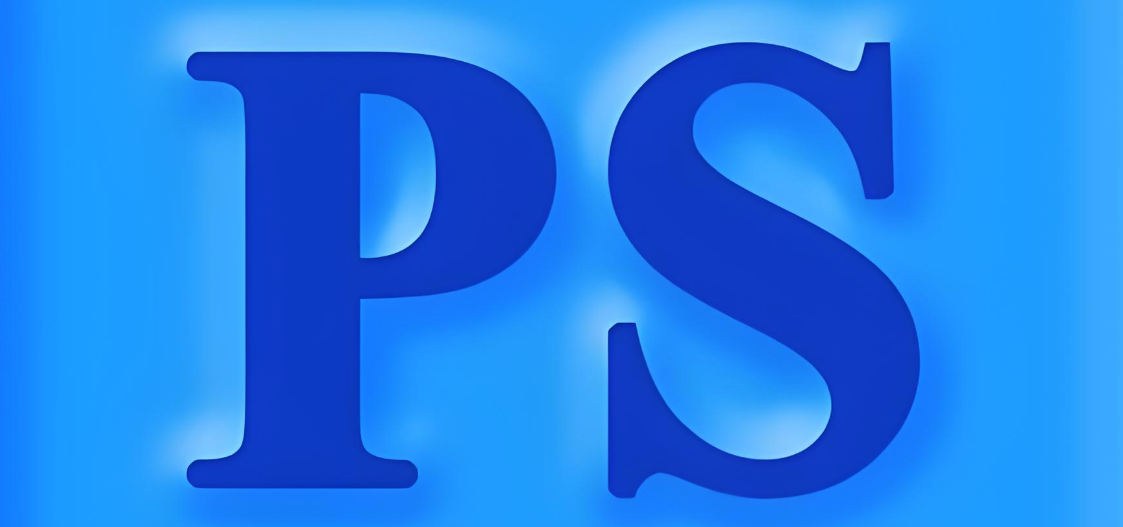
- 先处理边缘:用修补工具把纹身边缘模糊化,让修复区域自然过渡
- 中间部分用仿制图章:选择周围皮肤相似区域进行覆盖,注意调整画笔大小和硬度
- 使用低透明度多次叠加:不要一次涂抹太重,避免颜色不均
- 适当使用高斯模糊或表面模糊:让修复区域更自然融合
注意:皮肤纹理是有方向的,仿制时尽量选择同方向的样本区域,避免出现“贴图”感。
3. 提升自然度:利用图层混合模式和色彩调整
有时候即使修复完成,颜色还是显得不自然,这时候可以借助图层混合模式来微调。
- 新建一个图层,设置为“柔光”或“亮光”模式
- 使用低透明度的仿制图章在新图层上轻微涂抹,可以更好地融合肤色
- 如果肤色偏暗或偏红,可以加一个色彩平衡调整层,微调肤色
还可以使用加深/减淡工具来调整局部明暗,让修复区域更贴近周围皮肤的光影变化。
4. 避免常见错误:别让细节出卖你
很多人在处理复杂纹身时容易犯几个错误:
- 一次性涂抹太重,导致修复区域颜色突兀
- 忽略皮肤纹理方向,仿制出“贴图”感
- 没有考虑光影变化,修复后区域看起来“浮”在皮肤上
- 过度使用内容识别填充,导致背景变形或纹理断裂
建议每次操作后都缩小图片看一下整体效果,避免局部做得太精细但整体不协调。
基本上就这些步骤。Photoshop去除复杂纹身不是一蹴而就的事,但只要掌握方法,多练习几次就能做到自然又高效。关键是细致观察、分步处理,再配合图层和混合模式的灵活使用,最终效果会很接近真实皮肤。
以上就是《Photoshop去纹身技巧全攻略》的详细内容,更多关于Photoshop,纹身去除,皮肤修复,仿制图章,图层混合的资料请关注golang学习网公众号!
-
501 收藏
-
501 收藏
-
501 收藏
-
501 收藏
-
501 收藏
-
111 收藏
-
300 收藏
-
244 收藏
-
378 收藏
-
309 收藏
-
167 收藏
-
100 收藏
-
116 收藏
-
375 收藏
-
466 收藏
-
122 收藏
-
411 收藏
-

- 前端进阶之JavaScript设计模式
- 设计模式是开发人员在软件开发过程中面临一般问题时的解决方案,代表了最佳的实践。本课程的主打内容包括JS常见设计模式以及具体应用场景,打造一站式知识长龙服务,适合有JS基础的同学学习。
- 立即学习 543次学习
-

- GO语言核心编程课程
- 本课程采用真实案例,全面具体可落地,从理论到实践,一步一步将GO核心编程技术、编程思想、底层实现融会贯通,使学习者贴近时代脉搏,做IT互联网时代的弄潮儿。
- 立即学习 516次学习
-

- 简单聊聊mysql8与网络通信
- 如有问题加微信:Le-studyg;在课程中,我们将首先介绍MySQL8的新特性,包括性能优化、安全增强、新数据类型等,帮助学生快速熟悉MySQL8的最新功能。接着,我们将深入解析MySQL的网络通信机制,包括协议、连接管理、数据传输等,让
- 立即学习 500次学习
-

- JavaScript正则表达式基础与实战
- 在任何一门编程语言中,正则表达式,都是一项重要的知识,它提供了高效的字符串匹配与捕获机制,可以极大的简化程序设计。
- 立即学习 487次学习
-

- 从零制作响应式网站—Grid布局
- 本系列教程将展示从零制作一个假想的网络科技公司官网,分为导航,轮播,关于我们,成功案例,服务流程,团队介绍,数据部分,公司动态,底部信息等内容区块。网站整体采用CSSGrid布局,支持响应式,有流畅过渡和展现动画。
- 立即学习 485次学习
